Filterbare Attribute
Die in diesem Thema beschriebenen Anforderungen an filterbare Attribute unterscheiden sich für Live Search. Weitere Informationen finden Sie unter Facetten.
Die geschichtete Navigation kann für die Suche nach Produkten nach Kategorie oder nach Attribut verwendet werden. Wenn ein Kunde beispielsweise die Kategorie Herren/Shorts in der oberen Navigation auswählt, enthalten die ersten Ergebnisse alle Produkte in dieser Kategorie. Die Liste kann weiter gefiltert werden, indem ein bestimmter Stil, ein Klima, eine Farbe, ein Material, ein Muster oder ein Preis - oder eine Kombination von Werten - ausgewählt wird. Filterbare Attribute werden in einem expandierenden Abschnitt angezeigt, in dem jeder Attributwert aufgelistet ist. Optional kann die Liste der Produkte mit übereinstimmenden Ergebnissen so konfiguriert werden, dass sie Produkte mit oder ohne eine Übereinstimmung enthält.
Die Attributeigenschaften bestimmen in Verbindung mit dem Produkteingabetyp, welche Attribute für die geschichtete Navigation verwendet werden können. Eine mehrstufige Navigation ist nur für anchor Kategorien verfügbar, kann aber auch zu Suchergebnisseiten hinzugefügt werden. Die Eigenschaft Katalogeingabetyp für Store Besitzer jedes Attributs muss auf Ja/Nein, Dropdown, Mehrfachauswahl oder Preis gesetzt werden. Um die Attribute filterbar zu machen, muss die Eigenschaft Verwendung in der Ebenennavigation der einzelnen Attribute entweder auf Filterbar (mit Ergebnissen) oder Filterbar (ohne Ergebnisse) gesetzt werden.
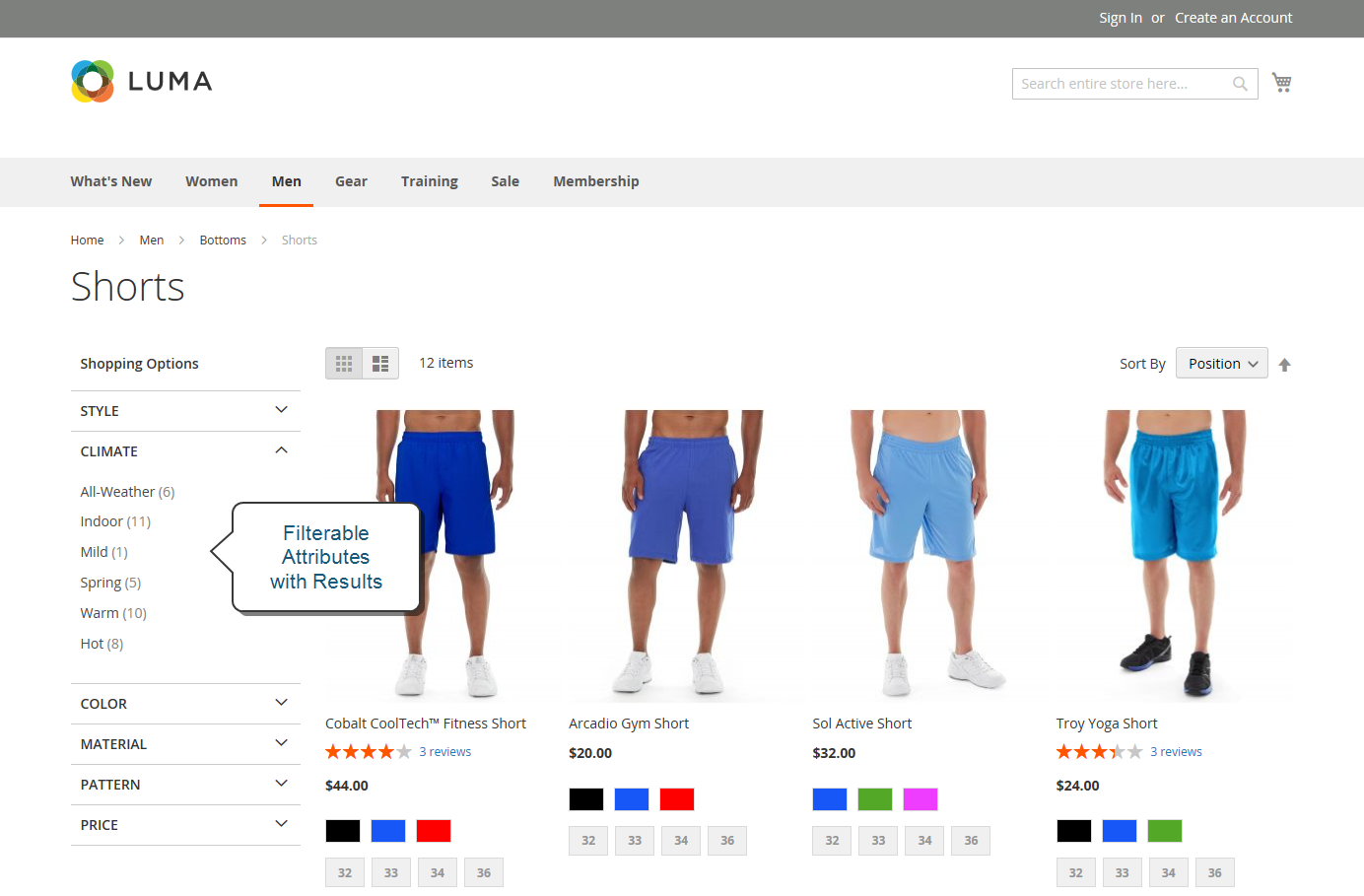 Filterbare Attribute in der Ebenennavigation
Filterbare Attribute in der Ebenennavigation
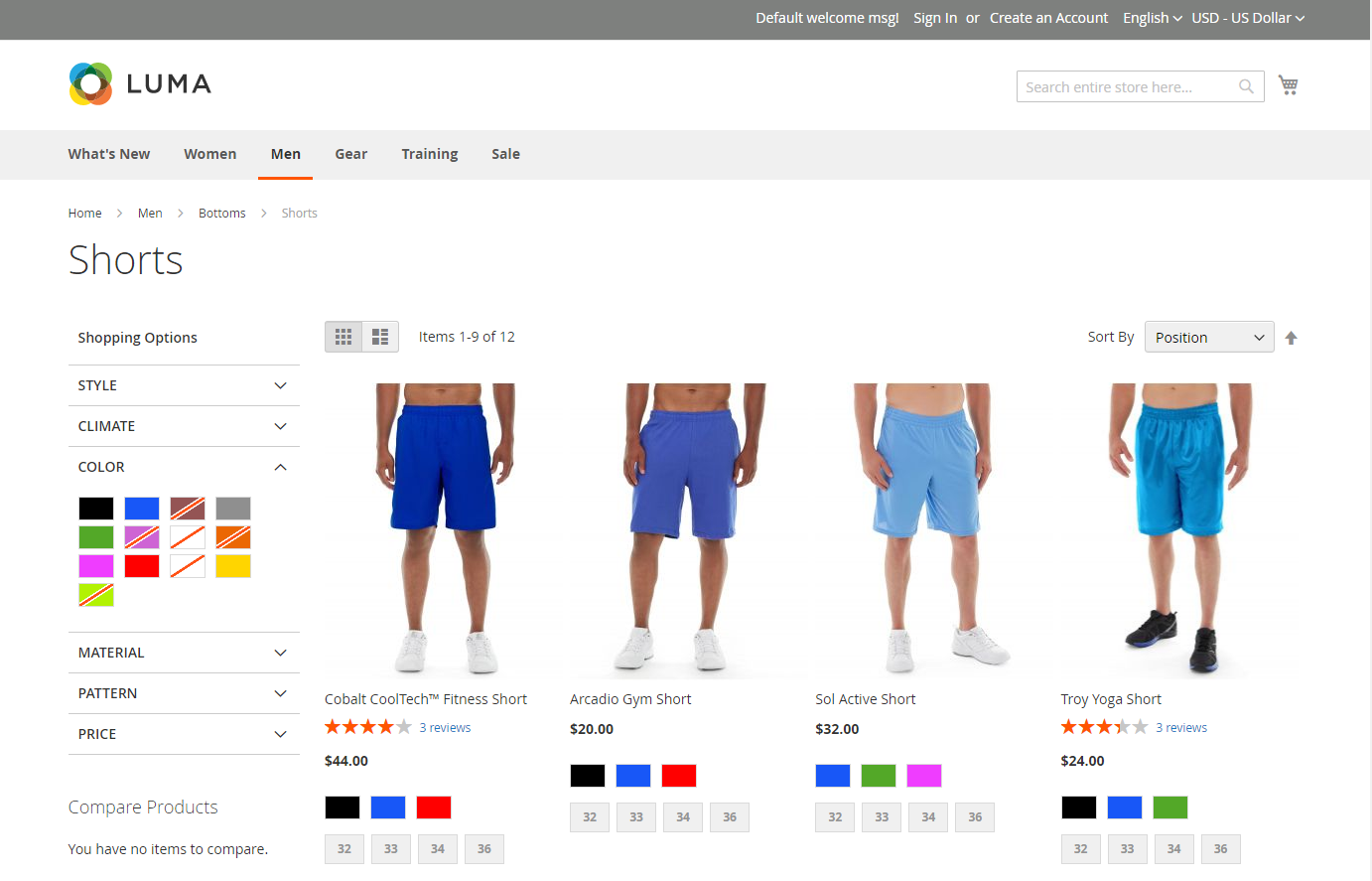 Filterbarer Farbfeldwert ohne Ergebnis
Filterbarer Farbfeldwert ohne Ergebnis
Die folgende Anleitung zeigt, wie Sie eine einfache Stufennavigation mit filterbaren Attributen einrichten können. Für eine erweiterte Stufennavigation mit Preisstufen siehe Preisnavigation.
Schritt 1: Einrichten der Attributeigenschaften
-
Gehen Sie in der Seitenleiste Admin zu Stores > Attribute > Produkt.
-
Blättern Sie durch die Liste oder verwenden Sie die gefilterte Suche, um ein Attribut in der Liste zu finden und es im Bearbeitungsmodus zu öffnen.
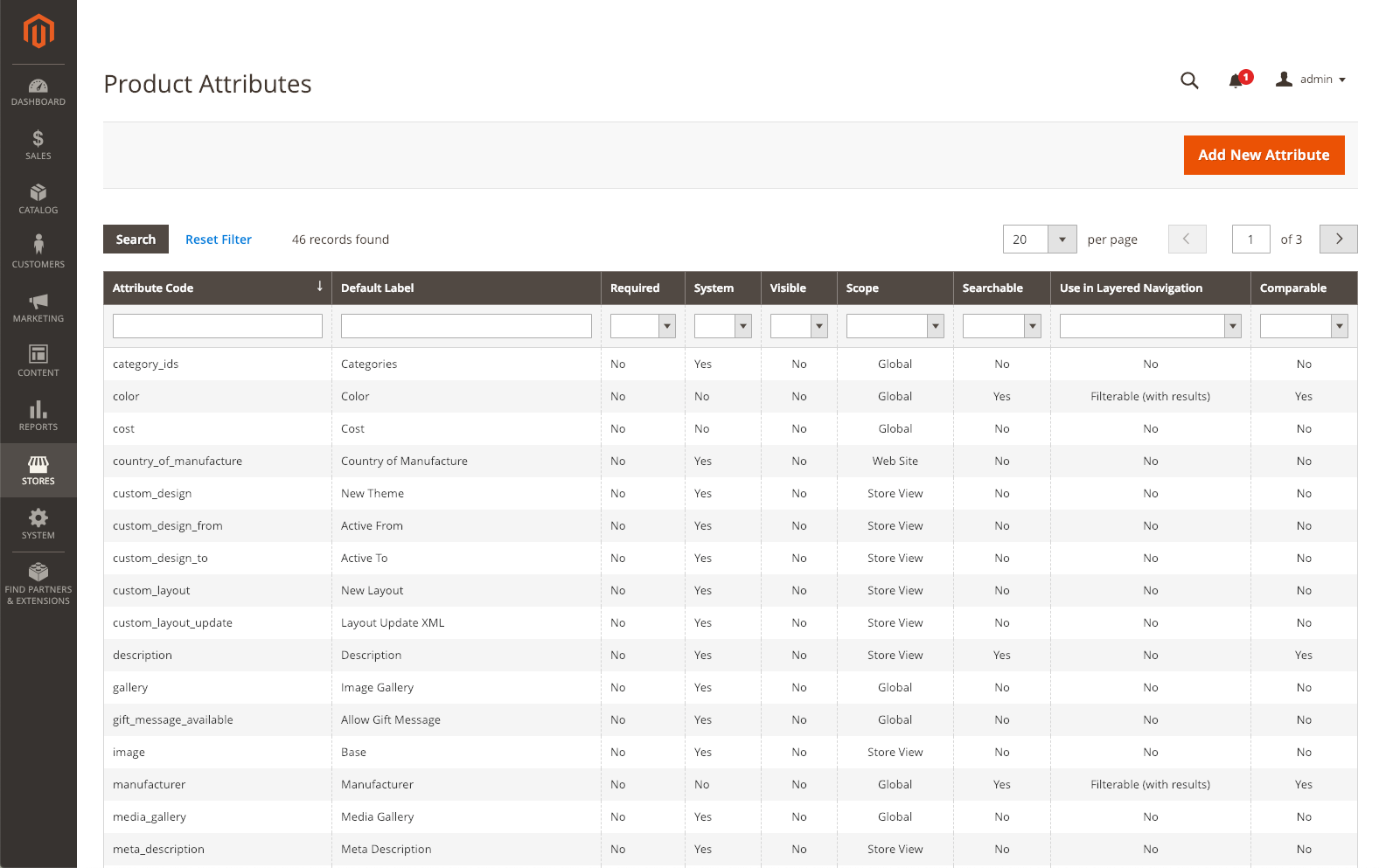 Geben Sie Suchbegriffe pro Spalte ein, um die gefilterte Suche zu verwenden
Geben Sie Suchbegriffe pro Spalte ein, um die gefilterte Suche zu verwenden -
Wählen Sie im linken Fensterbereich Frontend Eigenschaften und setzen Sie Use In Layered Navigation auf eine der folgenden Optionen:
Filterbar (mit Ergebnissen)Die Ebenennavigation enthält nur die Filter, für die passende Produkte gefunden werden können. Jeder Attributwert, der bereits für alle in der Liste angezeigten Produkte gilt, sollte weiterhin als verfügbarer Filter erscheinen. Attributwerte mit einer Anzahl von null (0) Produktübereinstimmungen werden in der Liste der verfügbaren Filter ausgelassen. Die gefilterte Produktliste enthält nur die Produkte, die mit dem Filter übereinstimmen. Die Produktliste wird nur aktualisiert, wenn die ausgewählten Filter die aktuelle Anzeige ändern. Filterbar (keine Ergebnisse)Die Ebenennavigation enthält Filter für alle verfügbaren Attributwerte und deren Produktanzahl, einschließlich derer mit null (0) Produktübereinstimmungen. Wenn der Attributwert ein Farbmuster ist, erscheint der Wert als Filter, ist aber durchgestrichen. Die Filterung auf Preisebene wird von dieser Option nicht unterstützt und wirkt sich nicht auf Preisfilter aus. -
Setzen Sie Benutze in Suchergebnissen geschichtete Navigation auf
Ja.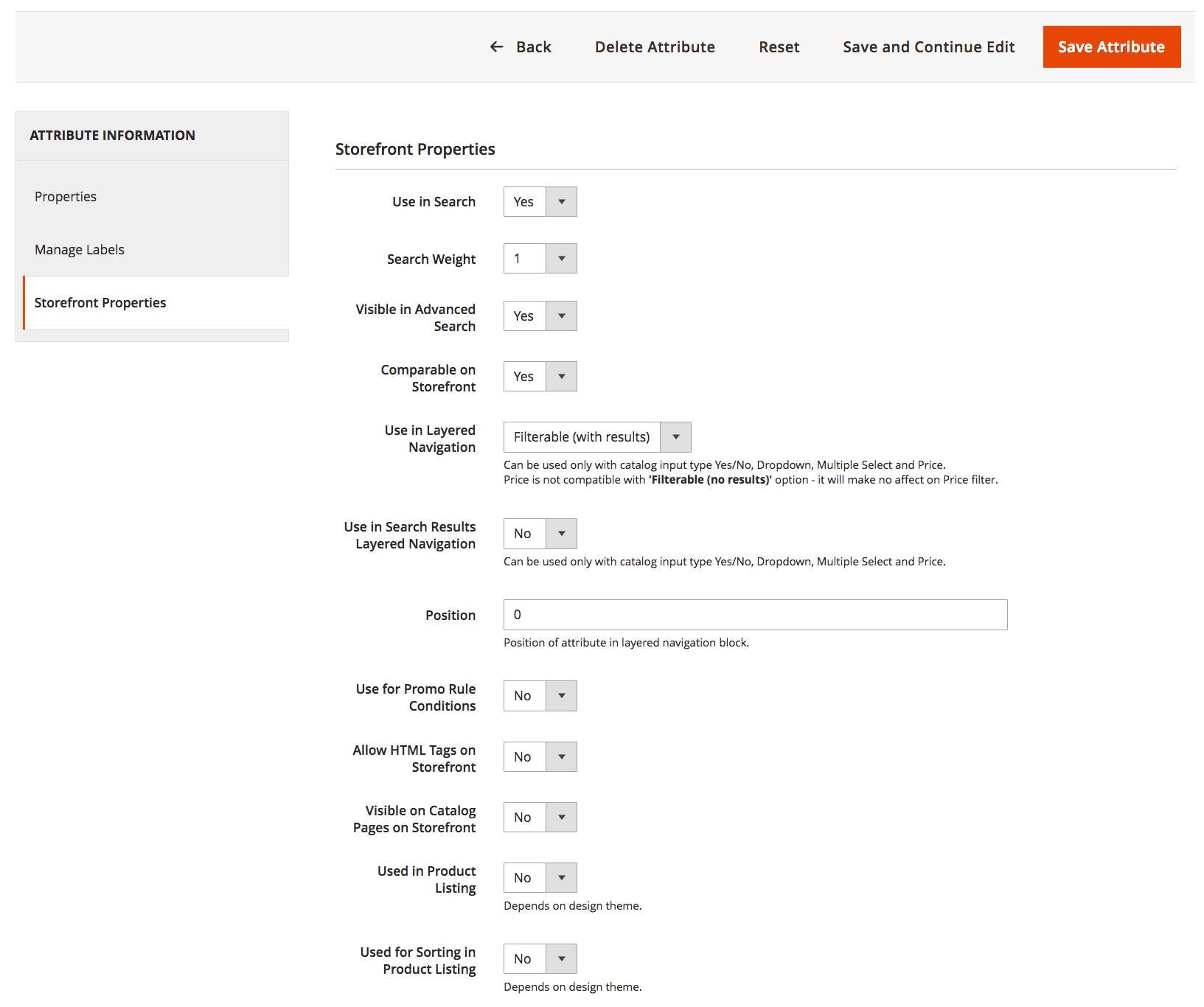 Frontend Eigenschaften
Frontend Eigenschaften -
Wiederholen Sie diese Schritte für jedes Attribut, das Sie in die Stufennavigation aufnehmen möchten.
Das Positionsfeld ist standardmäßig ausgegraut. Sie müssen das Attribut speichern, bevor Sie diese Einstellung ändern können.
Schritt 2: Machen Sie die Kategorie zu einem Anker
-
Gehen Sie in der Seitenleiste Admin auf Katalog > Kategorien.
-
Wählen Sie in der Kategorienstruktur die Kategorie aus, in der Sie eine mehrstufige Navigation verwenden möchten.
-
Erweitern Sie
 den Abschnitt Anzeigeeinstellungen und setzen Sie Anker auf
den Abschnitt Anzeigeeinstellungen und setzen Sie Anker auf Ja. -
Klicken Sie auf Speichern.
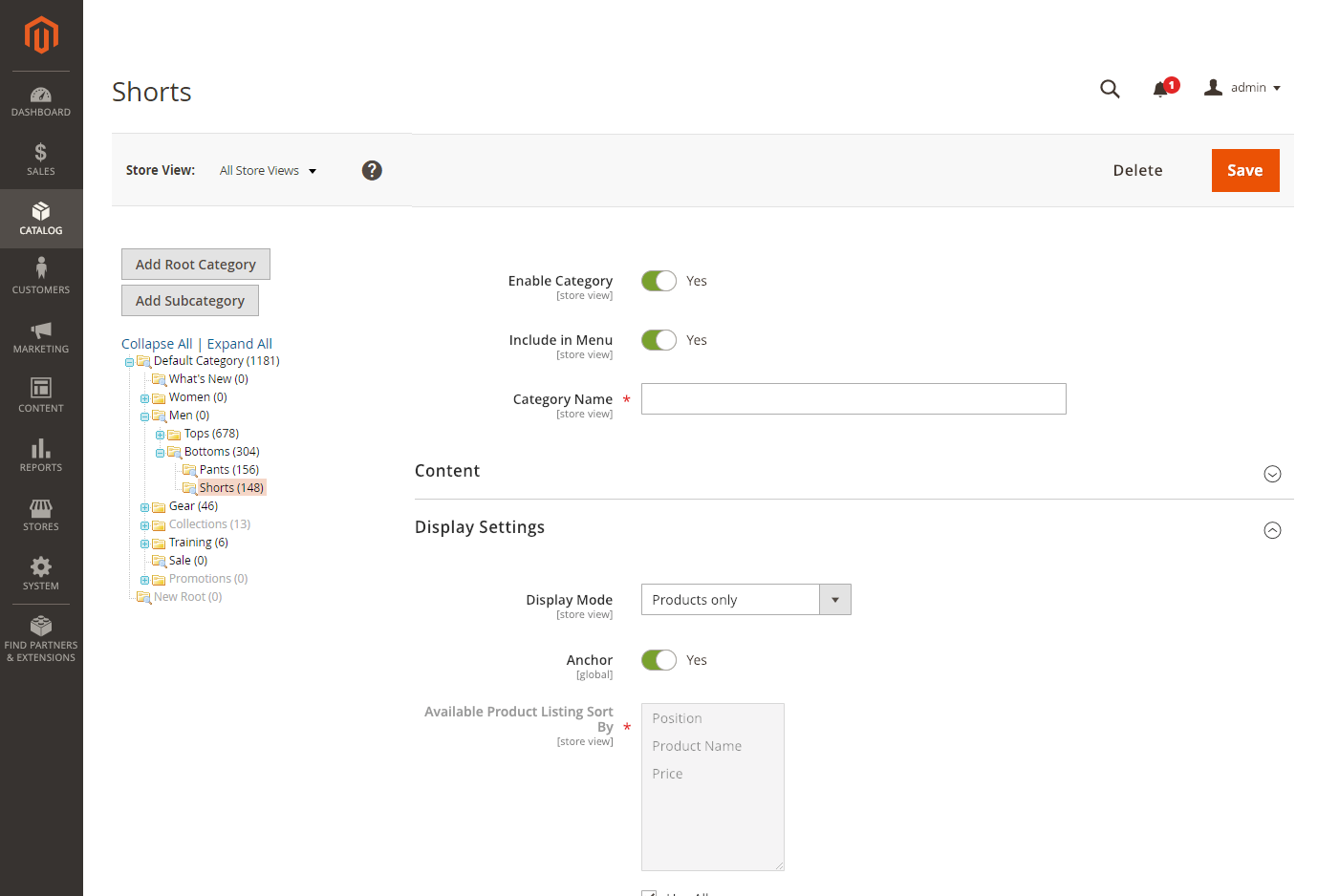 Kategorie Anzeigeeinstellungen
Kategorie Anzeigeeinstellungen
Schritt 3: Testen Sie die Ergebnisse
Um die Einstellung zu testen, besuchen Sie Ihren Shop und navigieren Sie im Hauptmenü zur Kategorie. Die Auswahl der filterbaren Attribute erscheint in der geschichteten Navigation der Kategorieseite.
Suchen, filtern und prüfen Sie die angezeigten Produkte.
Filterbare Attributwerte aus der mehrstufigen Navigation entfernen
Die Ebenennavigation enthält Filter für alle verfügbaren Attributwerte und deren Produktanzahl, einschließlich derjenigen mit null (0) Produktübereinstimmungen (wie in der folgenden Abbildung gezeigt).
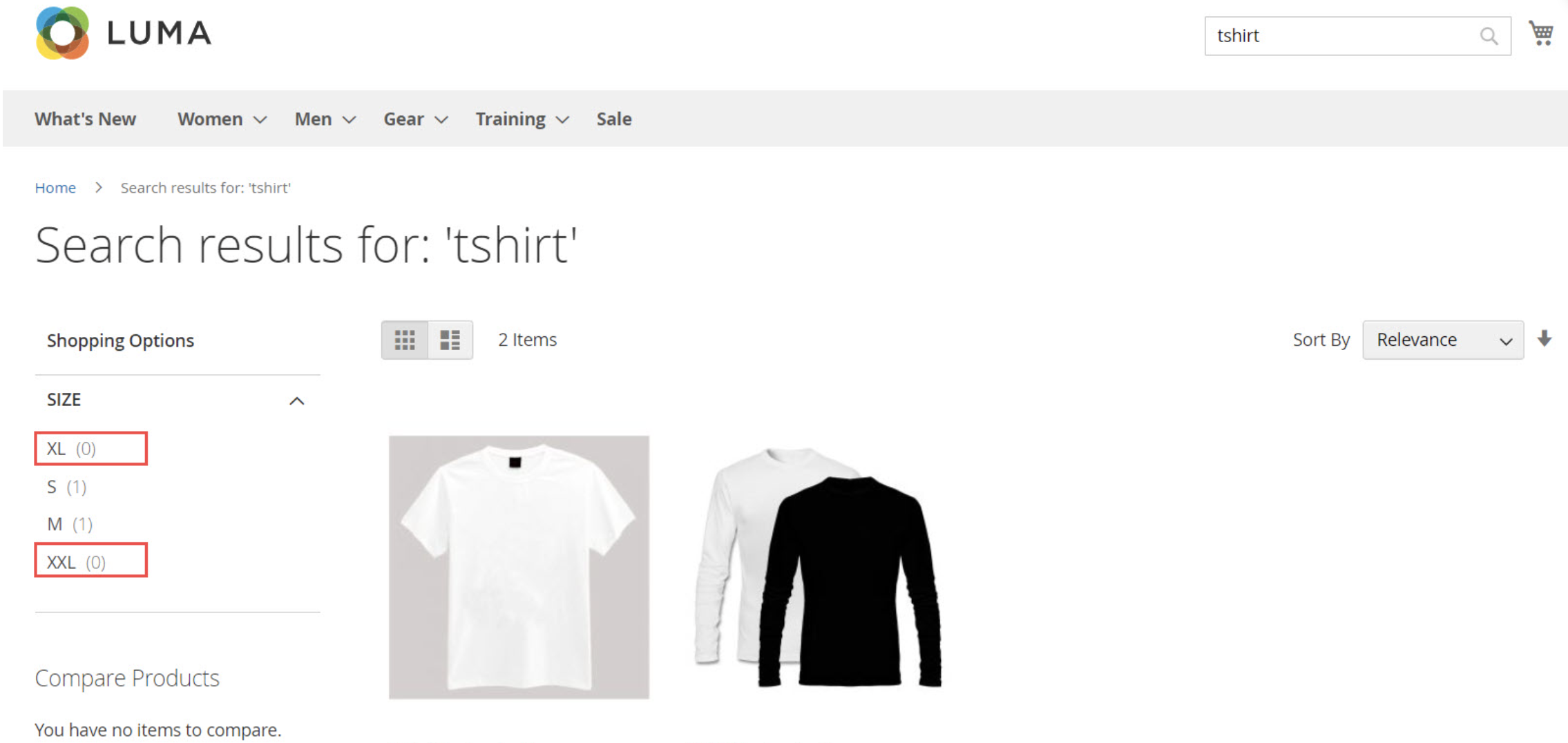 Anzeige von Null-Filtern_
Anzeige von Null-Filtern_
Dies erschwert es den Kunden, ein bevorzugtes Produkt auszuwählen, und es besteht keine Notwendigkeit, Attributwerte mit 0 Produkten im Frontend anzuzeigen.
Sie können die folgenden Schritte verwenden, um filterbare Attributwerte mit 0 Produkten aus der geschichteten Navigation zu entfernen:
-
Gehen Sie in der Seitenleiste Admin zu Stores > Attribute > Produkt.
-
Blättern Sie durch die Liste oder verwenden Sie die gefilterte Suche, um ein Attribut in der Liste zu finden und es im Bearbeitungsmodus zu öffnen.
-
Klicken Sie unter Attributinformationen auf Frontend Eigenschaften.
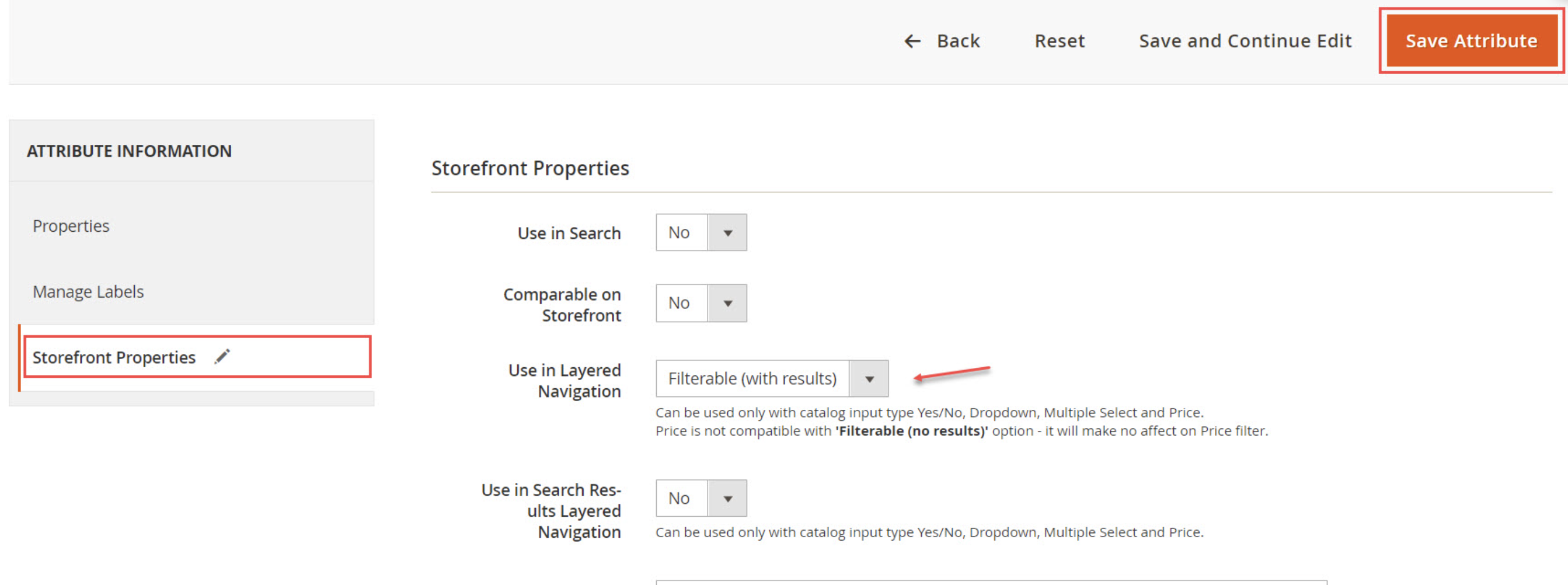 Abschnitt Attribut-Informationen
Abschnitt Attribut-Informationen -
Wählen Sie für Layered Navigation
Filterbar (mit Ergebnissen). -
Klicken Sie auf Attribut speichern.
